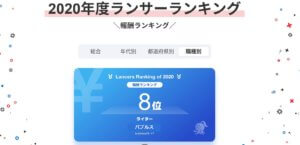WEBページ全体をキャプチャ(スクリーンショット)とりたいときありますよね?
この記事では、
「Windowsでサクッとキャプチャをとる方法」
そして、
「うまく全体のキャプチャが取れない(怒)ときの解決方法」
を、私がかれこれ20分ほど苦労してやっと解決した備忘録がわりに残しておきます。
いま、まさに
「なんでちゃんと全体のスクリーンショットがとれないの???!!!!」
とキレそうになっている方のお役に立てば幸いです(笑)。
Windowsで、WEBページ全体のキャプチャ(スクリーンショット)をとる方法
私はライターの仕事で、
- 「リライト」…もともとあるWEBサイトの文章や表現を、より読みやすく、目的に合わせて書き直す
- 「翻訳」…英文サイトを和訳または日本語サイトを英訳する
- 「コンサルティング」…SEO(検索エンジン最適化)やCV(売り上げだったり申し込みだったり)向上のアドバイスをする
など、WEBページ全体の画像を使って作業することがあります。
一部分ならそのままキーボードの「PrintScreen(プリントスクリーン)」ボタンを押すか、Windowsに標準でついている「Snippnig Tool」というキャプチャ用のツールを使えば済むのですが、全体をまとめて取りたいときは以下の方法を使います。
- キーボードの「F12」ボタンを押す
- Toggle Device Toolbar(パソコン画面とスマホ画面の絵のアイコン)をクリックして表示を切り替える
- 必要に応じてスマホやタブレットなどの機種サイズ、表示倍率を選択
- 3点メニュー「More Options」をクリック
- 「Capture full size screenshot」をクリック
これで、任意の場所に全体のキャプチャ画像を保存できます。
.pngがデフォルト(初期設定)ですが、保存時に.jpegに変えてもOK。
なぜか今日はいつもの手順でキャプチャできない…?!
…な・の・で・す・が!
いつもは上記で快適にWEBページ全体をキャプチャできていたのに、今日は何回やっても途中で切れて保存されてしまいます。
そこで、ネットで検索して出てきた次のような方法も試しました。
- いったん一番下までスクロールしてからキャプチャをとる
- .jpegと.png両方で保存してみる
- Chromeを更新またはパソコンを再起動してみる
しかし相変わらず、上が切れたり下が切れたり白紙でキャプチャされたり…。サイトに問題があるのかと、別のページでやってみましたが、今日はダメなようです。
Chrome側のバグならば、自分にできることはサポートに連絡を送り、そのうち治るのを待つだけです。
でも仕事だから急ぐ。
できればアドオン(拡張機能)は干渉や管理が面倒なのでむやみに入れたくない。
なんとかならないものか。
15分経過し、もうこのへんで私は「キィイイ(怒)」となってたのですが…次の方法でなんとか目的が果たせました!
うまく全体のキャプチャが取れないときにおすすめの設定は
まず、サイズは「Responsive▼(レスポンシブ)」を選択します。
横幅はiPhoneサイズなら「375」など、好みの幅にしておき、長さを「9999(最大)」に。
すごく細長いテープのようになりますが、気にせずそのまま3点メニューから「Caputure screenshot」をクリックします。
これで無事、全体のキャプチャが取れるはずです!
本来はこんなことしなくてもちゃんとできるはずなのですが…「むやみにアドオン(拡張機能)入れたくない」という方や、急ぐときにはぜひお試し下さい。
*
以上、Chrome(クローム)のF12(ディベロッパーツール)でフルスクリーンキャプチャがうまく取れないときの解決方法でした。
取り急ぎ書いたため、画像がなくて分かりにくいかも。ごめんなさい。また仕事落ち着いたら入れますね(←フラグ)。
99%、未来の自分に同じことが起こった時のために書きましたが、参考になれば幸いです!